Unity3D 灵巧小知识点☀️ | 在编辑器中手动设置 各个脚本的执行顺序
Posted 呆呆敲代码的小Y
tags:
篇首语:本文由小常识网(cha138.com)小编为大家整理,主要介绍了Unity3D 灵巧小知识点☀️ | 在编辑器中手动设置 各个脚本的执行顺序相关的知识,希望对你有一定的参考价值。
Unity 小科普
老规矩,先介绍一下 Unity 的科普小知识:
- Unity是 实时3D互动内容创作和运营平台 。
- 包括游戏开发、美术、建筑、汽车设计、影视在内的所有创作者,借助 Unity 将创意变成现实。
- Unity 平台提供一整套完善的软件解决方案,可用于创作、运营和变现任何实时互动的2D和3D内容,支持平台包括手机、平板电脑、PC、游戏主机、增强现实和虚拟现实设备。
- 也可以简单把 Unity 理解为一个游戏引擎,可以用来专业制作游戏!
Unity小知识点学习
在编辑器中手动设置 各个脚本的执行顺序
在Unity的脚本方法中Awake永远是在程序运行的第一帧执行的
意思就是每次运行程序最先执行的方法就是脚本中的Awake方法
如果同时有多个脚本,都在Awake方法中写了代码,那怎样 判断 或者 设置 是哪一个脚本中执行的呢?
下面教你方法
我这里新建了两个脚本,test1和test2,里面都在Awake中打印一句话
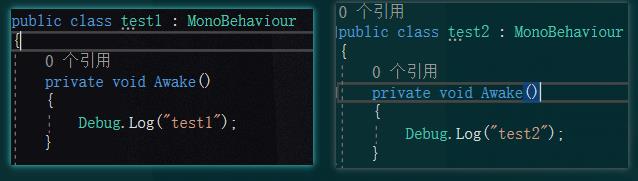
方法一
我们在工程中点击这个脚本,然后再点击右上角这个Execution Order
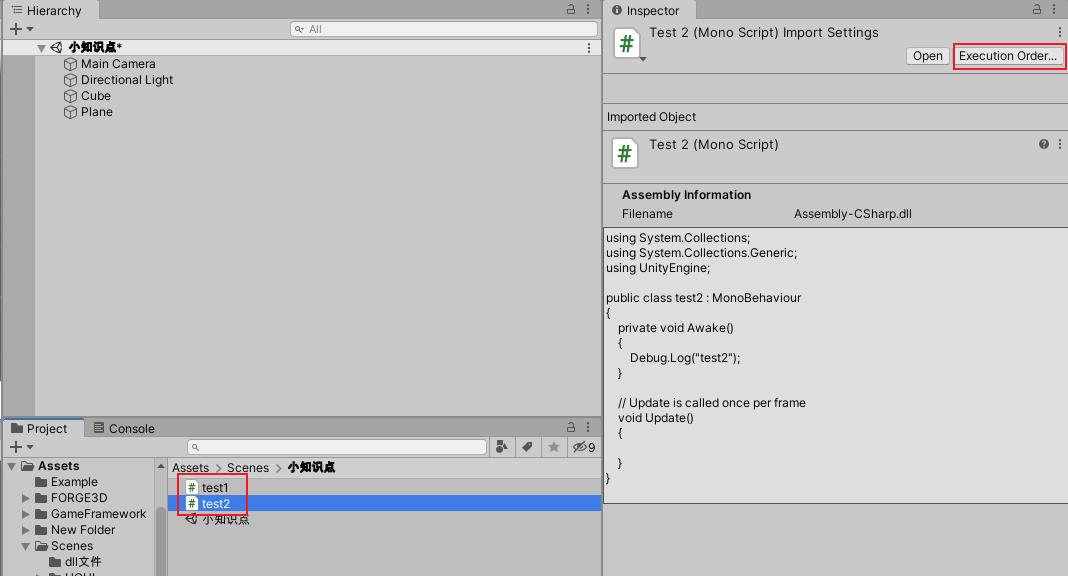
然后在跳出的这个也页面中点击加号,将我们希望自定义执行顺序的脚本添加进来

右边的顺序越往上,也就是数值越小,执行顺序就会越靠前,设置完之后记得Apply应用一下
比如图中我设置了test2在test1上面,那程序执行的时候就会先执行test2中的方法

方法二:
菜单栏点击 Edit -> Project Setting -> Script Execution Order
同样也是调出这个页面,后续跟方法一是一样操作!
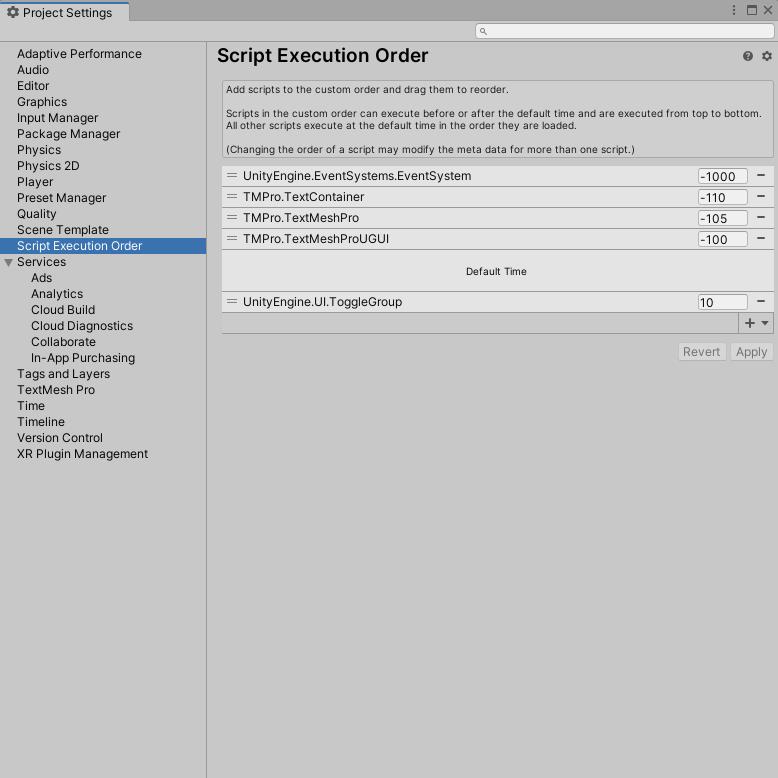
这样我们就可以手动设置脚本的执行顺序啦!

以上是关于Unity3D 灵巧小知识点☀️ | 在编辑器中手动设置 各个脚本的执行顺序的主要内容,如果未能解决你的问题,请参考以下文章
Unity3D 灵巧小知识点☀️ | Unity脚本生命周期
Unity3D 灵巧小知识点 ☀️ | Unity退出游戏代码
Unity3D 灵巧小知识点 ☀️ | 让Unity支持后台运行
Unity3D 灵巧小知识点 ☀️ | 求解 两个向量的夹角度数